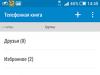Naša webová stránka už opakovane hovorila o spôsoboch vstupu do systému BIOS a spravidla vždy používajú klávesnicu, na ktorej je potrebné stlačiť špeciálnu klávesovú skratku. Nižšie sa pozrieme na všetky dostupné metódy, ktoré vám umožňujú vstúpiť do systému BIOS v prípadoch, keď nemôžete používať klávesnicu.
Používatelia musia spravidla vstúpiť do systému BIOS bez klávesnice v dvoch prípadoch: buď bola poškodená samotná klávesnica alebo porty USB, a preto nie je možné vstúpiť do systému BIOS obvyklým spôsobom alebo prevádzka portov USB. bol omylom deaktivovaný v nastaveniach systému BIOS.
Možnosť 1 (nie pre každého): vstúpte do systému BIOS pomocou špeciálneho tlačidla
Niektoré notebooky (zvyčajne od spoločnosti Lenovo) sú vybavené samostatným tlačidlom na puzdre, ktoré vám umožňuje okamžite prejsť do systému BIOS bez predchádzajúceho reštartu (zapnutie systému) a stlačenia klávesovej skratky na klávesnici.

Nevýhodou tejto metódy je, že nie každý má takéto tlačidlo a vo veľmi zriedkavých prípadoch ho možno vidieť na stolných počítačoch. Možno je to jediný spôsob, ako vstúpiť do systému BIOS bez skutočného použitia klávesnice.
Možnosť 2: oprava zariadenia
Ak nemôžete použiť klávesnicu na vstup do systému BIOS, pretože je pokazená, musíte použiť inú klávesnicu (žiadne prekvapenie). Ak porty na počítači prestali fungovať, tento problém je potrebné opraviť v servisnom stredisku, kde bude odborník schopný vykonať diagnostiku a identifikovať príčinu problému, a preto ho včas opraviť.
Možnosť 3: Obnovte nastavenia systému BIOS
Mnoho používateľov nemôže vstúpiť do systému BIOS, pretože parameter zodpovedný za prevádzku pripojených zariadení k portom USB bol predtým v tejto ponuke nastavení zakázaný. Opäť platí, že bez klávesnice sa nemôžete dostať do systému BIOS, ale máte možnosť vykonať obnovenie továrenských nastavení.
Spravidla sa na to musíte pozrieť pod puzdro systémovej jednotky a nájsť prepojku na základnej doske "Vymazať CMOS", posuňte ho na 10 sekúnd do inej polohy a potom ho vráťte do predchádzajúcej polohy.

Po dokončení týchto krokov môžete zapnúť počítač - nastavenia systému BIOS sa resetujú, čo znamená, že klávesnica bude fungovať bezpečne.
Možnosť 4: použite klávesnicu alebo adaptér PS/2
Niektoré obzvlášť staršie verzie systému BIOS nemusia podporovať klávesnicu USB, v takom prípade nebudete môcť pomocou nej pristupovať k nastaveniam. Problém vyriešite, ak pripojíte klávesnicu s konektorom PS/2 alebo dokúpite adaptér z USB na PS/2 k existujúcemu.

Bohužiaľ, bez klávesnice nebudete môcť priamo vstúpiť do systému BIOS; v každom prípade ju budete musieť použiť. Vyberte vhodnú možnosť na základe príčiny problému, ktorý vám bráni vstúpiť do systému BIOS vo vašom prípade. Ak máte nejaké otázky, opýtajte sa ich v komentároch.
BIOS je súbor mikroprogramov, ktoré regulujú činnosť všetkých zariadení a načítanie operačného systému. V podstate toto je najdôležitejšou súčasťou každého procesora. Systém BIOS je umiestnený na základnej doske, pretože základná doska je zodpovedná za správu všetkých zariadení v počítači.
V určitých situáciách je potrebné vstúpiť do systému BIOS. Existuje mnoho spôsobov, ako to urobiť, so vstupnými zariadeniami (klávesnicami) aj bez nich.
Povieme vám, ako vstúpiť do systému BIOS, ak klávesnica nefunguje.
Vyhradené tlačidlo prihlásenia
Na vstup do systému BIOS v moderných prenosných počítačoch (napríklad značky Lenovo) je na klávesnici špeciálne tlačidlo. Umožňuje vám rýchlo prejsť na nastavenia bez potreby reštartu.
Nie všetky notebooky však majú toto tlačidlo a v osobných počítačoch je to veľmi zriedkavé. ale Toto je najefektívnejší spôsob vstupu do systému BIOS bez toho, aby ste sa dotkli klávesnice.
DÔLEŽITÉ! Osobné počítače majú tlačidlo umiestnené na skrini. resetovať. Ak chcete obnoviť nastavenia systému BIOS, musíte vypnúť počítač a stlačiť tlačidlo RESET na päť sekúnd.

Nútené čistenie s vybratím batérie
Na zariadeniach, ktoré nemajú špeciálne tlačidlo na rýchly prístup do systému BIOS, je potrebné vykonať nútené vymazanie. To sa vykonáva vybratím batérie.
Algoritmus na vykonávanie núteného čistenia
- Deaktivujte počítač. Aby ste zabezpečili úplné vybitie kondenzátorov, musíte niekoľkokrát stlačiť tlačidlo napájania.
- Potom nájdeme v bloku (alebo vnútri puzdra na notebook) batériu, ktorá vyzerá ako minca.
- Opatrne vytiahneme.
- Po piatich sekundách vložte batériu na miesto tou istou stranou.
Po týchto krokoch sa nastavenia systému BIOS vynulujú a klávesnica bude opäť fungovať.
Ako vstúpiť do systému BIOS v systéme Windows
 Pre operačné systémy Windows 8 a Windows 10 existuje ďalší spôsob, ako zadať nastavenia systému BIOS - pomocou myši.
Pre operačné systémy Windows 8 a Windows 10 existuje ďalší spôsob, ako zadať nastavenia systému BIOS - pomocou myši.
Ak to chcete urobiť, musíte vykonať nasledujúce kroky.
- V Nastaveniach vyberte Aktualizácia a zabezpečenie.
- Potom otvorte položku „Obnovenie“ a vyberte ponuku „Špeciálne možnosti spustenia“. Kliknite na „Reštartovať teraz“.
- Po reštarte sa zobrazí ponuka na výber akcií. Kliknite na možnosť „Diagnostika“.
- Ďalej prejdite na „Nastavenia“.
Pomocou tejto metódy môžete jednoducho spustiť systém BIOS bez použitia klávesnice.
Alternatívny spôsob zadávania nastavení systému BIOS
Okrem vyššie uvedených metód, Existujú aj metódy, ktoré vám pomôžu vrátiť BIOS do továrenských nastavení bez použitia klávesnice.
Manipulácia s prepojkami
 Ak chcete vykonať obnovenie továrenských nastavení týmto spôsobom, musíte postupovať podľa týchto krokov:
Ak chcete vykonať obnovenie továrenských nastavení týmto spôsobom, musíte postupovať podľa týchto krokov:
- Odpojte počítač od napájania.
- Otvorte kryt systémovej jednotky a vyhľadajte spúšť (Clear CMOS). Na nejaký čas zmeníme jeho polohu (od 10 do 20 sekúnd).
- Po uplynutí tejto doby ho vráťte do pôvodnej polohy.
Kedy ak sa takýto spúšťač nenašiel, znamená to, že máte dva kontakty. Preto vykonať túto manipuláciu použite vodivý nástroj(najlepšie pomocou skrutkovača). Kontakty musíte stlačiť približne 20 sekúnd. Potom už len zapnite počítač a uistite sa, že klávesnica funguje.
Používatelia, ktorí sa aspoň raz pokúsili vstúpiť do nastavenia systému BIOS, veľmi dobre vedia, že táto operácia vyžaduje vstupné zariadenie, ako je klávesnica. Situáciu, keď potrebujete urgentne vstúpiť do BIOSu a zároveň zistíte, že klávesnica pripojená k počítaču pri štarte systému nefunguje, možno len ťažko nazvať príjemnou. Je možné vyriešiť túto situáciu a povoliť vstup z klávesnice pri zavádzaní počítača?
Ak klávesnica, ktorú používate na vstup do systému BIOS, nebola pripojená k počítaču predtým, ako ste sa rozhodli vstúpiť do systému BIOS, klávesnica s najväčšou pravdepodobnosťou nefunguje z dôvodu súvisiaceho s ňou. Môže to byť buď porucha samotnej klávesnice, zlé pripojenie alebo porucha konektora, ku ktorému je pripojená.
Oveľa bežnejšia je však iná situácia – klávesnica, ktorú používate na vstup do BIOSu, funguje v operačnom systéme v poriadku, no pri vstupe do BIOSu nefunguje. V tomto prípade nemôže byť reč o poruche samotného vstupného zariadenia. S najväčšou pravdepodobnosťou v tomto prípade máte čo do činenia s nesprávnym nastavením možností v systéme BIOS. Napríklad v systéme BIOS môže byť zakázaná podpora pre zariadenia pripojené k portu USB. Môže tiež nastať konflikt s iným zariadením pripojeným k počítaču.
Metódy riešenia problému
Ak sa klávesnica, ktorú ste zvolili na vstup do systému BIOS, používa prvýkrát, potom v prvom rade, keď sa stretnete so situáciou, keď nefunguje vstup z klávesnice, musíte skontrolovať funkčnosť zariadenia pripojením k inému počítač.
Ak nepochybujete o funkčnosti klávesnice, potom môžete skúsiť pripojiť k počítaču iný typ klávesnice. To znamená, že ak používate klávesnicu, ktorá sa pripája ku konektoru USB, môžete si vziať klávesnicu, ktorá sa pripája ku konektoru PS/2. Alebo naopak, ak počítač nenačíta BIOS pomocou klávesnice PS/2, môžete skúsiť pripojiť klávesnicu USB. Vo väčšine prípadov táto možnosť pomáha vyriešiť problém.
Ak chcete vylúčiť možnosť konfliktu medzi klávesnicou a iným zariadením USB, môžete skúsiť odpojiť všetky ostatné zariadenia pripojené ku konektorom USB. Teoreticky môže dôjsť ku konfliktu medzi PS/2 myšou a PS/2 klávesnicou, takže v tomto prípade má zmysel aj deaktiváciu myši.
Ak však všetky vyššie uvedené metódy nepomôžu povoliť vstup z klávesnice, pravdepodobne budete musieť resetovať nastavenia systému BIOS na predvolené nastavenia. To sa vykonáva vybratím batérie na systémovej doske z jej zásuvky alebo inštaláciou špeciálnej prepojky. Viac o tom, ako vykonať túto operáciu, sme napísali v samostatnom článku.
Po tom, čo sa vám podarí povoliť vstup z klávesnice a vstúpite do BIOSu, nezabudnite skontrolovať nastavenia BIOSu súvisiace s pripájaním externých zariadení, aby sa podobná situácia v budúcnosti nestala. Napríklad v systéme BIOS sú možnosti podobné možnosti funkcie USB klávesnice, ktoré blokujú možnosť pripojenia vstupných zariadení USB. Ak máte túto možnosť zakázanú, budete ju musieť povoliť.
Záver
Je celkom bežné stretnúť sa so situáciou, keď vstup z klávesnice nefunguje, keď sa počítač zavádza a vstupuje do systému BIOS. Vo väčšine prípadov však používateľ môže tento problém vyriešiť sám. Situácia je spravidla spôsobená tým, že systém BIOS blokuje možnosť pripojenia periférnych zariadení. Vo väčšine prípadov je možné problém vyriešiť pripojením k počítaču inej klávesnice určenej pre alternatívne rozhranie - PS/2 namiesto USB alebo USB namiesto PS/2.
Hlavnými spôsobmi vstupu do systému BIOS je vo väčšine prípadov klávesnica. Ale niekedy nastanú situácie, v ktorých nie je možné použiť klávesnicu. A tu nastáva neštandardná situácia:
Pre tých, ktorí majú konektor typu PS
V nastaveniach BIOSu môžete povoliť/zakázať podporu klávesníc s USB adaptérmi. V tejto situácii sa oplatí zmeniť nastavenia v systéme BIOS. Tu bude potrebné vymeniť klávesnicu s USB adaptérom za klávesnicu s PS konektorom (viď foto).

Po pripojení prejdite na položku Podpora klávesnice USB. Zmeňte hodnotu Disabled pre tento parameter na opačný (t. j. Enabled).

Reštartujeme počítač. Všetko funguje.
Ak nie je k dispozícii adaptér PS (resetujte pamäť CMOS)
Je nepravdepodobné, že niekde bude klávesnica s portom PS. V tomto prípade existuje niekoľko možností, ako vrátiť nastavenia systému BIOS na výrobné nastavenia.
Stlačením tlačidla reset
V niektorých prípadoch je na skrinke počítača špeciálne tlačidlo „Reset“ (tlačidlo reštartovania počítača). S jeho pomocou môžete vrátiť BIOS do továrenských nastavení.
- Vypnite počítač.
- Úplne vylučujeme pripojenie počítača k napájacím zdrojom.
- Stlačte tlačidlo na päť sekúnd.
- Zapnite počítač.
Tieto kroky stačia na obnovenie nastavení.

Vybratie batérie
Pri prenosných počítačoch nebude číslo s resetovacím tlačidlom fungovať. V tomto prípade môžete použiť nútené čistenie - vyberte batériu CCMOS.
- Úplne odpojíme PC od energie. Je vhodné niekoľkokrát stlačiť tlačidlo napájania (aby sa vybili kondenzátory).
- Nájdeme tu malú batériu CR2032 (veľkosť mince).
- Batériu vyberte stlačením západky. Postupujte opatrne, na niektorých doskách sa táto batéria nedá vybrať.
- Počkáme niekoľko sekúnd a vložíme batériu na miesto tou istou stranou.
Zapnite počítač. Vyššie uvedené kroky obnovia nastavenia a vaša klávesnica začne fungovať.

Akcie s prepojkou

Ak nenájdete tento jumper, máte dva kontakty. V takom prípade zatvorte kontakty skrutkovačom (alebo iným vodivým predmetom), počkajte asi 20 sekúnd.

Zapnite počítač. Uistite sa, že klávesnica funguje.
Metóda 2. Pre operačné systémy Windows novej série (10, 8.1, 8)
Do systému BIOS vstúpime cez OS:

Týmto spôsobom môžete vstúpiť do systému BIOS bez použitia klávesnice.
Metóda 3. Špeciálne tlačidlo na tele notebooku
Ak vlastníte notebook od Lenovo, Sony alebo VAIO, tak máte veľké šťastie. Tieto notebooky sú vybavené špeciálnym tlačidlom na vstup do systému BIOS na tele zariadenia.
Stlačte tlačidlo „ASSIST“. Pripravený. Vstúpili ste do systému BIOS bez použitia klávesových skratiek alebo reštartu.

Nie každý má toto tlačidlo, na stolných počítačoch je to ešte ťažšie spozorovateľné. Táto metóda sa však v skutočnosti uchyľuje k používaniu klávesnice a iných prostriedkov.
Poznámka!Žiaľ, bez použitia klávesnice toho veľa neurobíte. Najlepším spôsobom je dať si opraviť klávesnicu.
Záver
Vo väčšine prípadov problém vyrieši všeobecný reset počítača (99 percent zo 100). Predtým, ako niečo urobíte, vyberte si pre seba najspoľahlivejšiu a najbezpečnejšiu možnosť. Ak napríklad nerozumiete štruktúre základnej dosky, nemali by ste sami vyberať batériu ani meniť polohu prepojky. Pochopte dôvod a potom konajte.
Video - Ako vstúpiť do systému BIOS bez klávesnice
Používanie počítača alebo notebooku skôr či neskôr vedie k potrebe preinštalovať systém. Bežný používateľ sa pri pokuse o zavedenie systému z externého média stretáva s takou vecou, ako je BIOS. Pokyny hovoria, že musíte vstúpiť do systému BIOS, ale mnohí používatelia počítačov ani nevedia, čo táto skratka znamená a aký význam má.
BIOS rozlúštené ako „Základný vstupno-výstupný systém“, teda „Základný vstupno-výstupný systém“. BIOS je sada programov na vstup a výstup údajov pre správu systému. Moderné počítače prešli na pokročilejšiu formu základného systému, ktorý je tzv. Podstata jeho používania sa však nezmenila.
Štandardné spôsoby spustenia systému BIOS
Nie je vhodné, aby osoba, ktorá nerozumie počítačovým systémom, vstupovala do systému BIOS, pokiaľ to nie je absolútne nevyhnutné, pretože to môže viesť k katastrofálnym následkom. Pri prihlasovaní má človek prístup k mnohým parametrom systému. Ich zmena môže nepriaznivo ovplyvniť činnosť počítača. Preto, ak nerozumiete významu zmenených nastavení, je lepšie sa ich nedotýkať.
Najčastejším dôvodom, prečo bežný používateľ potrebuje vstúpiť do systému BIOS, je zmena inicializačnej postupnosti zariadení a nútená inštalácia alebo disk. Existuje niekoľko spôsobov, ako vstúpiť do systému BIOS. Vyžaduje si to klávesnicu, ale existujú aj spôsoby, ako vstúpiť do systému BIOS bez klávesnice.
Ak chcete vstúpiť do systému BIOS, musíte postupovať podľa špecifikovanej schémy. V skutočnosti nebude vstup do biosu ťažký. Ďalšou otázkou je, ako zmeniť a použiť tieto nastavenia.
Vstupná schéma v BIOSe:

Niekedy riadok vyskočí veľmi rýchlo a človek nemá čas vstúpiť do systému BIOS. To nie je problém, stačí počkať, kým sa počítač zapne a reštartovať ho. Pri zapnutí zopakujte tieto kroky znova.
Klávesy a kombinácie podľa verzií biosu
Klávesy a kombinácie podľa výrobcov počítačov a notebookov
| Výrobca PC | Keys |
| Acer | F1, F2, Ctrl+Alt+Esc |
| AST | Ctrl+Alt+Esc, Ctrl+Alt+Del |
| Compaq | F10 |
| CompUSA | Del |
| Cybermax | Esc |
| Dell 400 | F3, F1 |
| Rozmer Dell | F2, Del |
| Dell Inspiron | F2 |
| Dell Latitude | F2, Fn+F1 |
| Dell Optiplex | Del, F2 |
| Dell Precision | F2 |
| eMachine | Del |
| Brána | F1, F2 |
| HP (Hewlett-Packard) | F1, F2 |
| Lenovo | F2 |
| IBM | F1 |
| Laptop IBM E-pro | F2 |
| IBM PS/2 | Ctrl+Alt+Ins, Ctrl+Alt+Del |
| IBM Lenovo Thinkpad | zo systému Windows: Programy > Thinkpad CFG |
| Intel Tangent | Del |
| Micron | F1, F2 alebo Del |
| Packard Bell | F1, F2 alebo Del |
| Roverbook | Del |
| Sony VAIO | F2, F3 |
| Tiget | Del |
| Toshiba | ESC, F1 |
Ako vstúpiť do systému BIOS inými spôsobmi
Štandardný spôsob vstupu do I/O menu vyžaduje klávesnicu. Sú však aj také spôsoby prihláste sa bez použitia. Táto potreba zvyčajne vzniká, ak je klávesnica poškodená alebo boli zmenené nastavenia, čo znemožňuje vstup do systému BIOS obvyklým spôsobom.
Pomocou špeciálneho tlačidla bez klávesnice
 Na niektorých modeloch počítačov, napríklad Lenovo, existuje špeciálne tlačidlo na vstup do systému BIOS. Ak ho chcete použiť, nemusíte reštartovať počítač. V každom prípade je aktívny a umožňuje nám okamžite vstúpiť do systému, ktorý potrebujeme.
Na niektorých modeloch počítačov, napríklad Lenovo, existuje špeciálne tlačidlo na vstup do systému BIOS. Ak ho chcete použiť, nemusíte reštartovať počítač. V každom prípade je aktívny a umožňuje nám okamžite vstúpiť do systému, ktorý potrebujeme.
Nevýhodou tejto metódy je, že nie všetky počítače majú takéto tlačidlo, ale práve toto tlačidlo vám umožňuje vstúpiť do systému BIOS bez použitia klávesnice.
Obnovenie nastavení systému BIOS
 Táto metóda vám umožňuje obnoviť nastavenia pre vstup do systému BIOS obvyklým spôsobom. Ak to chcete urobiť, nájdite prepojku pod puzdrom systémovej jednotky “ Vymazať CMOS“, zmeňte jeho polohu a vráťte ho späť. Týmto spôsobom sa nastavenia resetujú, čo znamená, že budete môcť vstúpiť do systému BIOS štandardným spôsobom pomocou klávesnice.
Táto metóda vám umožňuje obnoviť nastavenia pre vstup do systému BIOS obvyklým spôsobom. Ak to chcete urobiť, nájdite prepojku pod puzdrom systémovej jednotky “ Vymazať CMOS“, zmeňte jeho polohu a vráťte ho späť. Týmto spôsobom sa nastavenia resetujú, čo znamená, že budete môcť vstúpiť do systému BIOS štandardným spôsobom pomocou klávesnice.
Ak chýba prepojka, potom môžete vybrať batériu systému BIOS na 20-30 sekúnd a vložiť ju späť. Nie je ťažké nájsť. Je pomerne veľký a na základnej doske nie sú žiadne ďalšie batérie.
Používanie klávesnice PS/2
Problém, ktorý vám bráni vstúpiť do I/O menu, môže byť skrytý v klávesnici. Stáva sa to na starších počítačoch. Riešením je použitie klávesnice s PS/2 konektorom.
Ako načítať bios cez príkazový riadok
Jednou z jednoduchých a dostupných metód, zrozumiteľných pre každého priemerného používateľa, je vstup do systému BIOS pomocou príkazový riadok. Podstatou metódy je spustiť iba jeden príkaz a jednoducho a rýchlo vstúpiť do systému BIOS.
Postup pri zadávaní systému BIOS cez príkazový riadok:
1 krok. Podržte klávesy Windows a R. V zobrazenom okne zadajte „ cmd“, ako je znázornené na snímke obrazovky.  Krok 2.Čakáme na zobrazenie okna príkazového riadku.
Krok 2.Čakáme na zobrazenie okna príkazového riadku.  Krok 3. V zobrazenom okne zadajte príkaz na vyvolanie reštartu systému "shutdown.exe /r /o", ako je znázornené na obrázku, a stlačte Zadajte:
Krok 3. V zobrazenom okne zadajte príkaz na vyvolanie reštartu systému "shutdown.exe /r /o", ako je znázornené na obrázku, a stlačte Zadajte:
Po dokončení týchto jednoduchých krokov sa počítač začne reštartovať. Po zapnutí sa otvorí ponuka rôznych spôsobov spustenia. Zobrazí sa kombinácia klávesov pre najjednoduchší a najrýchlejší spôsob vstupu do systému BIOS.
Je možné vstúpiť do systému BIOS bez reštartu?
Ak vám žiadna z vyššie uvedených metód nepomohla vstúpiť do systému BIOS, mali by ste vyhľadať pomoc od špecialistu. Nie je možné vstúpiť do systému BIOS bez reštartu, pretože keď je zapnutá ponuka vstupu a výstupu, systém BIOS už nefunguje, keď je počítač spustený.